更新者 太阳之女 在 Jun 13, 2023, 10:42 pm
“如何快速将MOV文件转换为MP4?”我们注意到,不少网友在网上寻找将MOV文件转换为MP4的方法。
如果你也遇到了在黑莓、PDA、智能手机或PSP等设备上无法播放MOV视频的情况,而需要把MOV转换为MP4的话,一定不要错过本文。相对来说,MOV视频文件的应用没有MP4文件那么广泛。有时候你可能会发现QuickTime无法播放MOV,或者只有声音没有画面。而MP4作为手机、平板电脑和其他设备上最流行的视频格式,你可以选择将MOV转换为MP4,以便能在各种设备上顺利地的播放。接下来,我们将为你详细介绍4种将MOV转换为MP4或将Quicktime MOV文件转换为MP4的有效方法。转换后的MP4视频,支持在QuickTim、 Windows Media Player上播放,而无需MOV转码器。
Product recommendation: Convert MOV to MP4
你可以通过在线的方法将MOV转换为MP4,无需下载安装任何第三方的应用程序。经过反复试用和综合比较,本文列出了最佳的三个在线转换器,可帮助你免费在线将MOV文件转换为MP4。
占据我们4个最佳在线免费MOV到MP4转换器榜首的是奇客免费视频转换器。奇客软件提供在线免费视频转换器工具,可帮助你将MOV转换为MP4或其他视频格式。仅需简单的步骤,你就可以快速上传 .mov 文件并将 MV 文件轻松转换为 MP4 视频,十分方便。
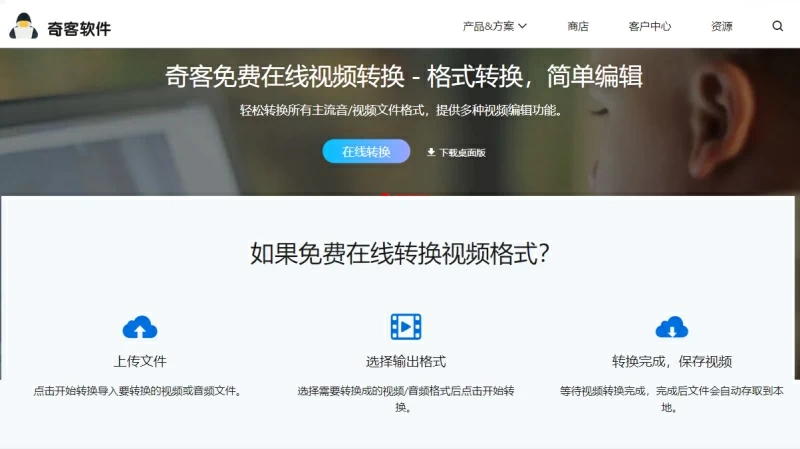
使用奇客免费视频转换的MOV到MP4转换器将MOV转换为MP4的步骤:
第 1 步 在百度、Safari、Microsoft Edge等主流浏览器上打开奇客免费视频转换器。
第 2 步 拖放以上传 .mov文件或点击页面上的“浏览”进行添加。
第 3 步 MOV文件上传后,奇客免费视频转换器将自动完成从MOV到MP4的转换。
第 4 步 单击下载按钮以保存转换后的MP4文件。
MOV到MP4在线转换程序,你还可以免费使用Cloudconvert MOV。该程序允许用户从电脑、Dropbox上传MOV文件,以及通过URL或拖放的方式上传MOV文件。添加后,MOV文件将转换为MP4格式,支持下载。该转换器所需的时间较长。
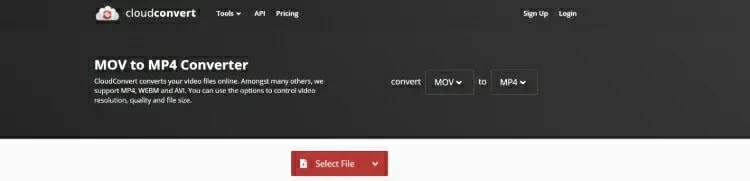
你可以根据以下步骤在线免费将MOV转换为MP4:
第 1 步 在你的Windows或者Mac电脑的浏览器上打开Cloudconvert MOV到MP4转换器,开始转换过程。
第 2 步 单击“选择文件”添加要转换的 MOV 文件。
第 3 步 等待MOV文件转换为MP4格式。
第 4 步 转换成功后,点击界面的链接下载保存转换后的MP4文件。
此外,要将MOV转换为MP4,你还可以选择Zamzar。这是一个综合性的在线转换工具,支持Word到PDF、JPG到Word、ePub到Mobi、PDF到PPT等转换。同时,Zamzar也支持将MOV文件转换为MP4格式。操作非常简便,只需几步即可完成转换。不过,Zamzar免费限制是150MB的文件,且处理视频文件通常需要很长时间。
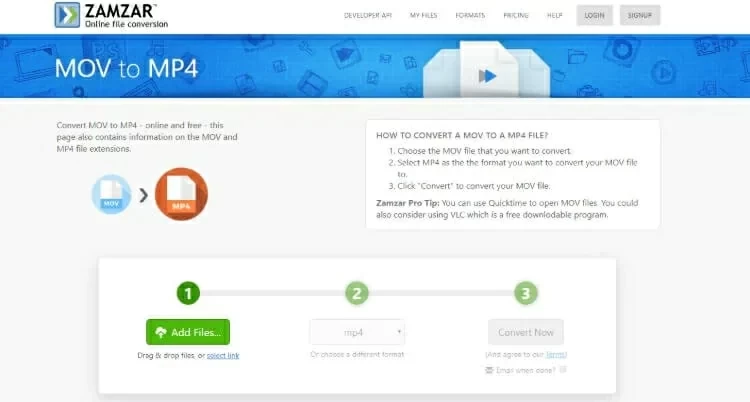
使用Zamzar将 .MOV 文件更改为 .MP4 的步骤:
第 1 步 使用浏览器访问 Zamzar 的转换页面,单击添加文件以将MOV文件上传到Zamzar进行转换。
第 2 步 在“转换为”下拉列表中选择 mp4,然后单击“转换”将文件转换为MP4格式。
第 3 步 在文件转换完成后,单击“下载”将转换后的 MP4 文件保存到你的计算机上等设备。
奇客视频/音频转换主要特征:
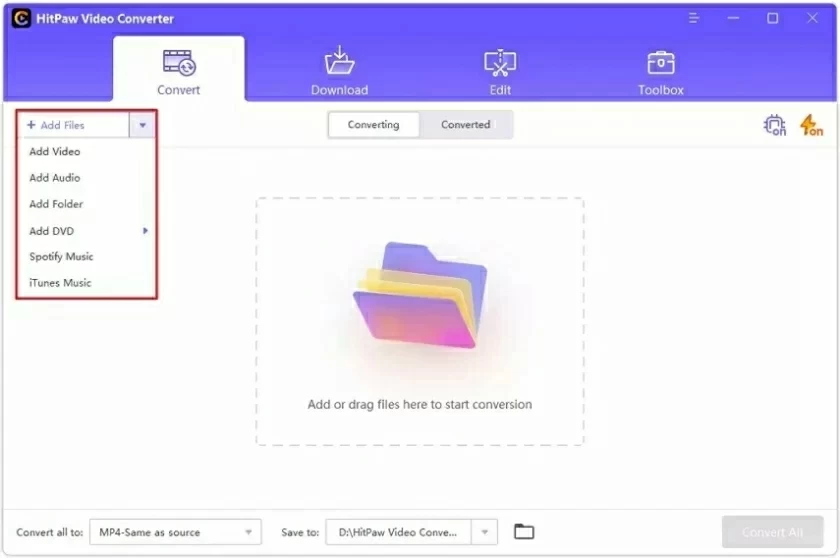
步骤1 下载、安装并启动 Video Converter, 然后单击“添加文件”添加或直接拖放将要转换的 MOV文件。奇客视频/音频转换支持批量添加和转换多个文件。
第2步 单击“输出格式”>“视频”> MP4 ,然后从右侧部分选择视频分辨率。此外,你可以通过单击创建新格式自定义视频的帧速率、比特率、编码器和分辨率的参数,以此来压缩 MOV 视频。
奇客视频/音频转换还提供视频剪辑、裁剪、合并、添加字幕等功能。选择需编辑的视频后,点击视频缩略图下方所需的编辑图标进行对应的编辑。完成编辑后,可以即时预览编辑后的视频。
步骤 3 点击 Start All 按钮,Video Converter将 MOV 文件批量转换为 MP4。
奇客视频/音频转换还提供视频剪辑、裁剪、合并、添加字幕等功能。选择需编辑的视频后,点击视频缩略图下方所需的编辑图标进行对应的编辑。完成编辑后,可以即时预览编辑后的视频。
通过以上步骤,适用于 Mac 和 Windows 10 的Video Converter可将 MOV 视频转换为 MP4等几乎所有流行的多媒体格式,非常的实用。
实际上,业内有很多优秀的免费的在线 MOV 到 MP4 转换器,例如奇客免费视频转换、CloudConvert,FreeConvert.com,Convert.io等。不过他们的免费是有限制的,比如限制转换次数或转换文件的大小等。
其中Convert.io:最大文件大小为 100 MB。CloudConvert:完全免费,每天最多可进行 25 次转换。FreeConvert.com:每天最多 25 分钟的转换时间和每月 750 分钟的转换时间。
要将 .mov 电影转换为 .mp4 视频,你可以选择在线和离线 MOV 到 MP4 转换器。你可以根据自己的需求,可以选择不同的工具。比如如果不想安装任何第三方应用软件,那么你可以使用的在线免费 MOV 到 MP4 转换器 -奇客免费视频转换器。你可以通过Windows 和 Mac上的浏览器打开奇客免费视频转换器,是最佳 MOV 到 MP4 转换器之一。此外,适用于 Windows 和 Mac 的最佳MOV 到 MP4 视频转换应用程序,奇客视频/音频转换,也是一个不错的选择。
QuickTime 作为一种流行的多媒体播放器,也可以为你将 .mov 转换为 .mp4。不过你需要使用 QuickTime Pro 将 MOV 转换为 MP4,而不是 QuickTime Player。此外,本文为你推荐的在线工具非常适合转换size小的 .mov 文件,比如奇客免费在线视频转换 。如果你的文件较大,我们建议你使用Video Converter——适用于 Windows 和 Mac 的最佳MOV 到 MP4 视频转换器。
以上就是本文为你介绍的如何将 MOV 视频转换为 MP4的相关资讯。高效的在线MOV 到 MP4 转换器更适合于size小的 .mov 文件。如果你对视频转换的质量有较高的要求,奇客视频/音频转换则更适合你,它能与Windows 和 Mac 设备完美兼容和。它还可帮助用户自定义MOV、MP4等视频,如编辑、压缩、裁剪、添加字幕和注释等。